Kuinka käyttää useita Telegram-tilejä
Telegramin laadukas käyttöliittymä ja erilaiset mahtavat ominaisuudet voivat hämmästyttää ketään. Ja ilmeisesti tämä on syy siihen, miksi miljoonat ihmiset ovat yhteydessä sovellukseen nykyään.
Ei vain nauttiakseen ja käyttääkseen henkilökohtaisessa elämässään, vaan monet ihmiset käyttävät Telegramia myös työelämässä. Ja niille, jotka haluavat käyttää Telegramia molempien tarkoituksiin, siitä tulee hieman vaikeaa, kun käytetään vain yhtä tiliä.
Näistä syistä aiomme palvella sinua erilaisilla temppuilla, joiden avulla voit käyttää useita Telegram-tilejä yhdessä laitteessa.
Lisää vinkkejä: Kuinka piilottaa puhelinnumero Telegramissa
Sisällys
Käytä useita Telegram-tilejä työpöydällä
Telegramilla on suuri määrä työpöytäkäyttäjiä. Mutta valitettavasti sovellus ei ole antanut työpöytäsovelluksessaan mitään sisäänrakennettua ominaisuutta useiden tilien käyttämiseen. Mutta toteuttamiskelpoisuuden vuoksi tässä on joitain vinkkejä ja temppuja, jotka mahdollistavat useiden Telegram-tilien käytön työpöytäsovelluksessa.
Tapa 1: Työpöytäsovelluksen käyttäminen
1. Napsauta Telegram-työpöytäsovellusta hiiren kakkospainikkeella ja napsauta Avaa tiedoston sijainti.
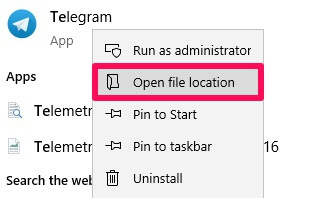
2. Valitse nyt roaming -välilehti ja etsi Telegram Desktop.
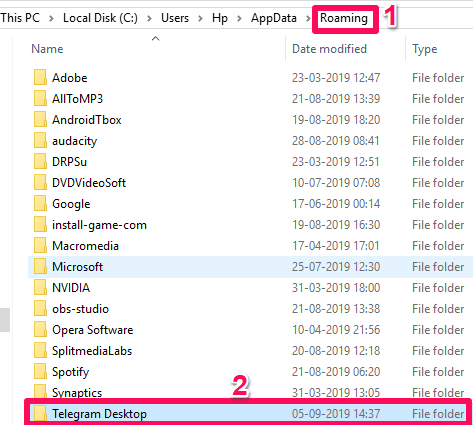
3. Napsauta seuraavassa vaiheessa hiiren kakkospainikkeella Telegram Desktopia ja kopio kansio.
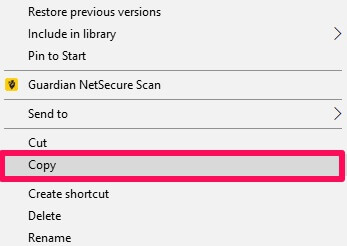
4. Nyt pasta kopioitu kansio samassa näytössä.
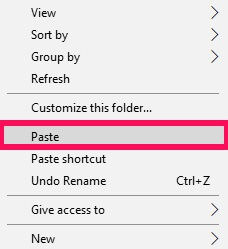
5. Näet kansion, jonka nimi on Telegram Desktop-kopio on luotu. Voit halutessasi vaihtaa kansion nimen (Olen vaihtanut sen Telegram Desktop 2:ksi.)
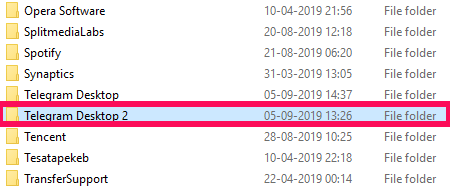
6. Napsauta sen jälkeen hiiren kakkospainikkeella alkuperäistä kansiota ja vie hiiri sen päälle Lähetä ja klikkaa Työpöytä (luo oikotie.)
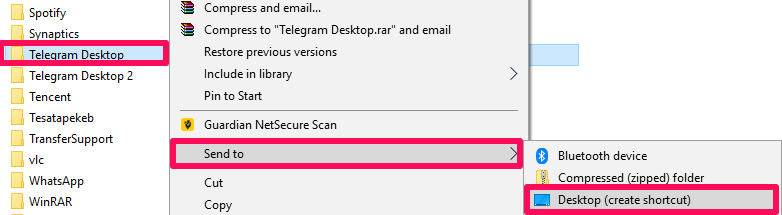
7. Napsauta vastaavasti hiiren kakkospainikkeella kopioitua tiedostoa ja vie hiiri kohtaan Lähetä ja klikkaa Työpöytä (luo pikakuvake) vaihtoehto.
8. Kuten näet, sekä alkuperäinen että kaksoiskansio näkyvät nyt työpöydän näytöllä.
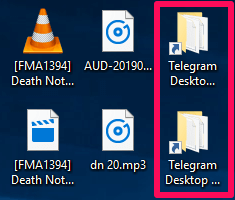
9. Avaa nyt alkuperäinen kansio työpöydältä ja avaa sitten Telegram.exe sovellus. Tämä käynnistää Telegram-sovelluksen työpöydälläsi. Noudata samoja vaiheita käyttämällä myös kaksoiskappaletta.
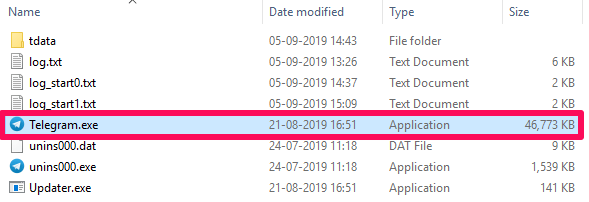
10. Kaksi Telegram-sovellusta on nyt käynnissä työpöydälläsi. Voit muuttaa tilitietoja ja käyttää eri tilejä samanaikaisesti.
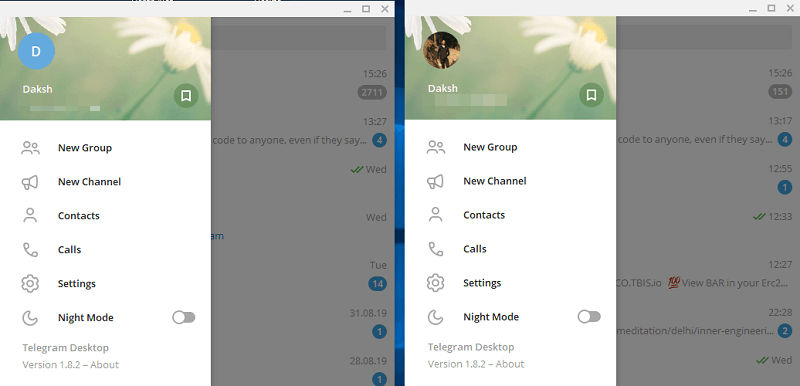
Tämän avulla ensimmäinen menetelmä on valmis. Temppu olisi varmasti toiminut, jos olisit noudattanut ohjeita oikein.
Tapa 2: Työpöytäsovelluksen ja Telegram Webin käyttäminen
Käyttäjille, jotka pitivät ensimmäistä menetelmää hieman hankalana tai käyttäjille, jotka harvoin aikovat käyttää kahta Telegram-tiliä, tässä on toinen mahtava temppu sinulle. Tämä menetelmä toimii kaikissa käyttöjärjestelmissä – Windowsissa, macOS:ssä ja Linuxissa.
Voit myös käsitellä kahta Telegram-tiliä samanaikaisesti avaamalla yhden tilin työpöytäsovelluksessa ja avaamalla toisen sovelluksessa. Sanoman verkko. Aseta vain ensimmäisen tilin tunnistetiedot työpöytäsovellukseen ja toisen tilin tiedot Telegram-verkkoon. Käytä nyt molempia, kunnes tarkoituksesi on saavutettu.
Tapa 3: Vain Telegram Webin käyttäminen
Jos et ole aiemmin käyttänyt Telegramin työpöytäsovellusta etkä halua käyttää sitä, Telegram web on täällä auttamassa sinua uudelleen. Voit avata yhden tilin millä tahansa selaimella normaalisti ja avata toisen tilin saman selaimen incognito-tilassa.
Myös kahta eri selainta voidaan käyttää. Täällä sinun ei tarvitse edes mennä incognito-tilaan.
Käytä useita tilejä mobiilisovelluksella
Kiitos Telegram-sovellukselle ominaisuuden lisäämisestä useiden tilien käyttämiseen itse mobiilisovelluksessa. Tämän sisäisesti rakennetun ominaisuuden ansiosta meidän ei tarvitse asentaa kolmannen osapuolen sovelluksia tai käyttää hämmentäviä temppuja.
Android-puhelimissa
1. Käynnistä Telegram-sovellus Android-laitteellasi ja napauta hampurilainen yläreunassa oleva kuvake.
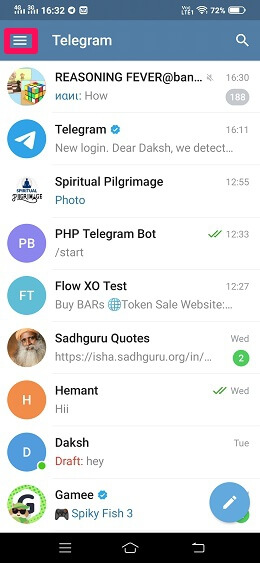
2. Napauta nyt avattavasta -kuvaketta nimesi edessä ja napauta sitten Lisää tili vaihtoehto.
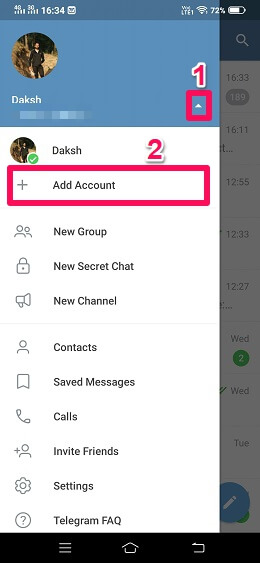
3. Anna kirjautumistietosi (numero, jolla rekisteröidyit Telegramiin) ja napauta rasti oikeassa yläkulmassa oleva kuvake.
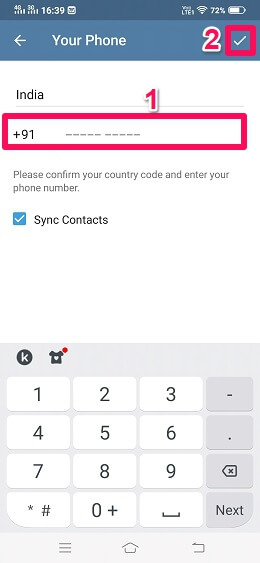
4. Nyt Telegram lähettää vahvistuskoodin lisäämääsi numeroon. Lisää toinen Telegram-tili sovellukseesi antamalla oikea koodi.
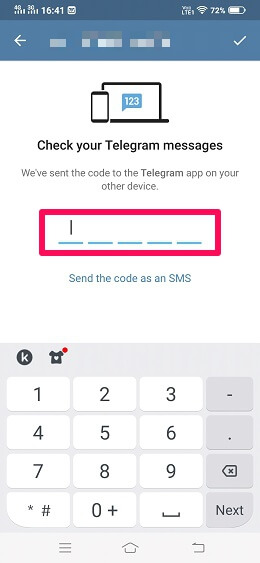
Tämän avulla voit käyttää kahta eri Telegram-tiliä samassa sovelluksessa Android-puhelimella. Vaihda vain napauttamalla toista tiliä.
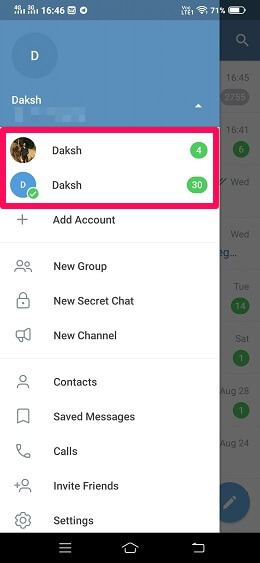
iPhone
iPhone-käyttäjät voivat myös tehdä tästä ominaisuudesta kätevän ja käyttää useita Telegram-tilejä yhdestä sovelluksesta. Näin voit tehdä sen.
1. Käynnistä Telegram-sovellus iPhonessasi ja napauta settings oikeassa alakulmassa oleva kuvake.

2. Napauta sen jälkeen kohtaa, jossa Telegram-nimesi ja -numerosi on annettu.

3. Napauta nyt Lisää tili yllä oleva vaihtoehto Kirjaudu ulos.

4. Anna kirjautumisnumerosi ja napauta seuraava sen jälkeen.

5. Lähetä lopuksi Telegramin lähettämä koodi lisätäksesi tilin onnistuneesti sovellukseen.

Vastaavasti voit lisätä tilejä, jos haluat, napauttamalla Lisää tili vaihtoehto uudelleen.

Sovelluksen kloonaus
Nykyään tämän ominaisuuden tarjoavat lähes jokainen Android-käyttöjärjestelmää käyttävä mobiiliyritys. Useimmissa markkinoiden uusimmissa puhelimissa on sisäänrakennettu kloonausominaisuus, joka auttaa luomaan kopiot tietyistä mobiilisovelluksista. Tätä ominaisuutta voidaan käyttää myös Telegram-sovelluksessa.
Omistan Vivo V15:n, jossa kloonausominaisuus tulee näkyviin, kun painan sovellusta pitkään. Pitkän painalluksen jälkeen plusmerkki (+) tulee näkyviin. Kun olet napsauttanut sitä, sovelluksen klooni ilmestyy näytölle.
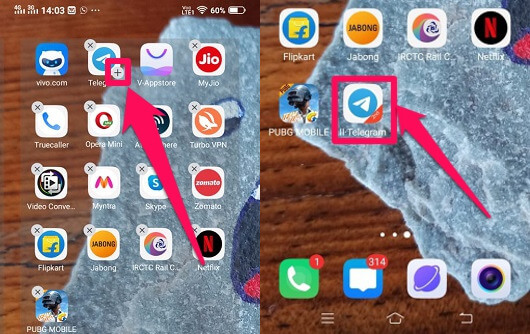
Kun Telegram-sovelluksen kloonaus on valmis, sinun ei enää tarvitse vaihtaa tilejä Telegram-sovelluksessa. Nyt voit yksinkertaisesti avata yhden tilin alkuperäisessä sovelluksessa ja toisen kloonatussa sovelluksessa.
Kloonausominaisuus saattaa olla saatavilla myös puhelimessasi, mutta sen käyttövaiheet voivat olla erilaisia.
Rinnakkaisavaruus ja muut kloonaussovellukset
Ne, joilla ei ole kloonausominaisuutta puhelimissaan, voivat käyttää tätä rinnakkain Space ja muut vastaavat sovellukset. The sovelluksia, kuten Parallel Space toimivat erinomaisesti ja tekevät muiden sovellusten kloonin tekemisestä todella helppoa. Kun kloonaus on valmis, voit helposti avata eri Telegram-tilin kahdessa eri Telegram-sovelluksessa. Nyt sinun ei enää tarvitse edes vaihtaa tilejä.

Lisää vinkkejä: Kuinka viedä keskusteluhistoriaa Telegramissa
Käärimistä
Henkilöllä voi olla useita syitä käyttää useita Telegram-tilejä. Ehkä käyttäjä haluaa toisen henkilökohtaiseen elämäänsä, kun taas toisen virallisiin töihinsä tai ehkä käyttäjä haluaa ylläpitää toista vain varmuuskopion vuoksi.
Yksityiskohtiin menemättä, pääasia on, että nämä menetelmät toimivat hyvin ja palvelevat varmasti tarkoitustaan.
Ja jos olet myös innokas WhatsAppin käyttäjä ja mitä sinun tulee tietää, kuinka saada tästä chat-sovelluksesta kaikki irti, lue Tämä viesti WhatsApp-vinkeillä ja temppuilla.
Piditkö artikkelistamme? Kerro meille kommenteissa!
Viimeisimmät artikkelit